Windows 10 es cada vez más popular y viene preinstalado como sistema operativo en todos los sistemas nuevos. Sin embargo, también hay usuarios a los que les gustaría instalar Windows 7 además de Windows 10 por costumbre o por problemas con Windows 10. La siguiente guía proporciona ayuda para resolver varios problemas que pueden ocurrir al intentar instalar Windows 7 junto con Windows 10, pero también sin otro sistema operativo como arranque dual.
- En arranque dual, puede instalar Windows 7 y Windows 10 en paralelo.
- La instalación de Windows 7 en sistemas más nuevos está plagada de muchos problemas, que abordaremos a continuación.
- Si sigues dependiendo de Windows 7 como complemento, te aconsejamos que instales Windows 7 manualmente en un entorno virtual a través de Hyper-V, VMWare o VirtualBox.
Índice de contenidos
Windows 7 no funciona con UEFI y Secure Boot
Windows 7 salió al mercado en 2009 y ya ha sido superado varias veces en las áreas de seguridad y tecnología por sus sucesores Windows 8.x y Windows 10. El tiempo de Windows 7 está contado: el soporte para clientes finales finalizará en 2020.
Instalar correctamente Windows 10
Microsoft sigue ofreciendo la posibilidad de actualizar a Windows 10 de forma gratuita. Siempre que inicie Windows 10 desde un Windows 7 existente, puede instalar Windows 10 como complemento y utilizar un entorno de arranque dual sin problemas. En nuestra guía Instalación de Windows 10 como actualización o nueva instalación, hemos resumido para usted las instrucciones sobre cómo instalar Windows 10 además de un Windows 7 o Windows 8 existente como otro sistema operativo, o cómo instalar Windows 10 completamente desde cero.
El hardware también ha cambiado fundamentalmente desde la introducción de Windows 7. Por ejemplo, los sistemas más recientes apenas tienen unidades ópticas, las placas base modernas utilizan un sistema UEFI en lugar de una BIOS clásica y los discos duros tienen capacidades de más de 2 TB y están configurados en el esquema GPT en lugar del viejo y conocido esquema MBR. Además, las nuevas placas base sólo se dirigen a los controladores USB en modo XHCI, lo que significa que no se reconocen ni el teclado ni el ratón cuando se inicia la configuración de Windows 7. En resumen: en los sistemas más nuevos, intentar utilizar Windows 7 sólo causará problemas que a veces pueden solucionarse.
Los problemas con la instalación de Windows 7 residen en muchos otros lugares.
Windows 7 como sistema operativo virtual
En lugar de instalar Windows 7 como sistema real como complemento, debería pensar en utilizar Windows 7 como sistema invitado en un virtualizador como VMWare Player, Hyper-V o VirtualBox. La ventaja es que normalmente se puede instalar como de costumbre en el entorno virtual sin mayores problemas y no hay que hacer ningún cambio en el firmware UEFI, la seguridad de arranque o el tamaño de las particiones. En el artículo «Uso de Windows virtuales listos de Microsoft para pruebas» describimos cómo tratar con los tres virtualizadores. El virtualizador propietario Hyper-V, que forma parte del volumen de suministro desde Windows 8.x y también en Windows 10, se puede utilizar para virtualizar Windows 7, como explica nuestra guía Virtualización con Hyper-V en Windows.
El modo UEFI y Secure Boot no funcionan con Windows 7
Los sistemas más recientes utilizan un entorno UEFI en lugar de una BIOS y, por lo tanto, dependen de un sistema operativo de 64 bits. UEFI también introduce la tabla de particiones GUID (GPT). Windows sólo arranca desde particiones GPT en modo UEFI.
Por lo tanto, una combinación de Windows 7 de 32 bits y Windows 10 de 64 bits sólo es posible si la placa base no se ejecuta en UEFI sino en modo BIOS y los discos duros no están formateados en el esquema GPT sino en el esquema MBR.
Puedes ver en el administrador de dispositivos en qué modo están configurados los discos duros.
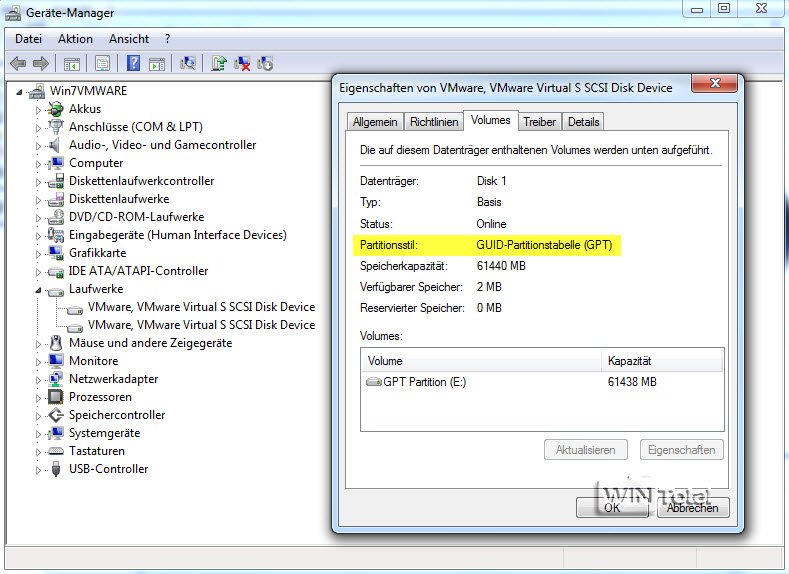
Información sobre UEFI, GPT y MBR:
Información de fondo y detalles sobre UEFI, GPT y MBR se pueden encontrar en nuestra guía UEFI – el sucesor de la BIOS: Conceptos básicos y asistencia.
Windows 7 no se inicia con Secure Boot
Otro obstáculo es Secure Boot, que suele estar activado por defecto en los sistemas UEFI y se supone que evita que se inicie código no firmado y, por tanto, posiblemente peligroso. Por desgracia, Windows 7 también cuenta como código sin firmar. Por lo tanto, si desea instalar y utilizar Windows 7, debe desactivar la opción Secure Boot en la UEFI de la placa base. Las formas de hacerlo varían de un fabricante a otro. La entrada está marcada como «Secure Boot», «OS Select» u «Other». Consulta el manual de la placa base o la página web del fabricante para saber cómo desactivar Secure Boot.
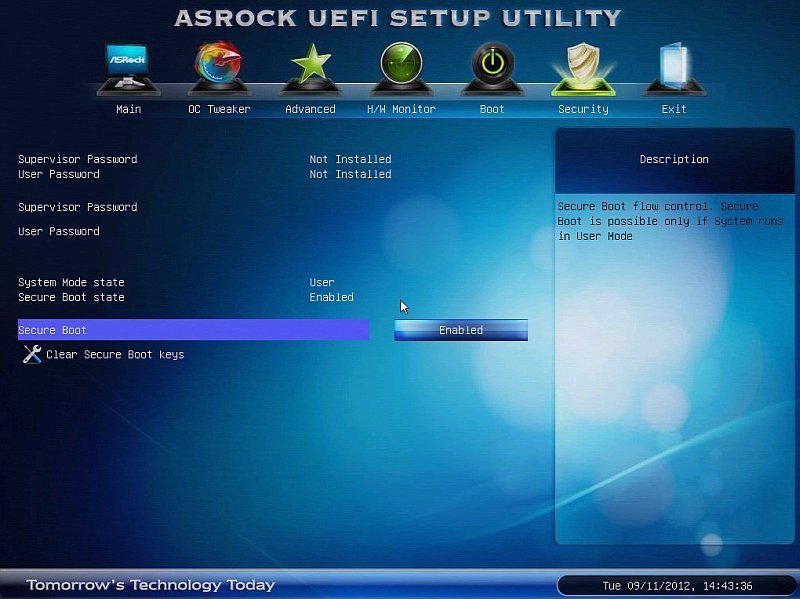
No hay espacio libre para la instalación suplementaria de Windows 7
Para la instalación de Windows 7, debe asignar al menos 20 GB de espacio en una partición nueva. Puede utilizar la Administración de discos para reducir las particiones existentes para crear nuevo espacio para una partición suplementaria detrás de la partición reducida.
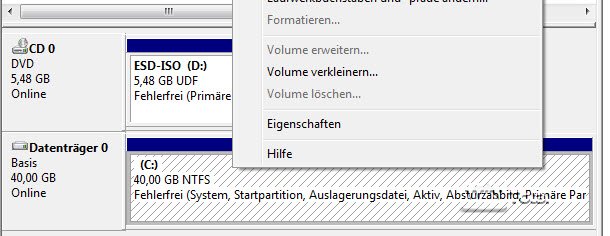
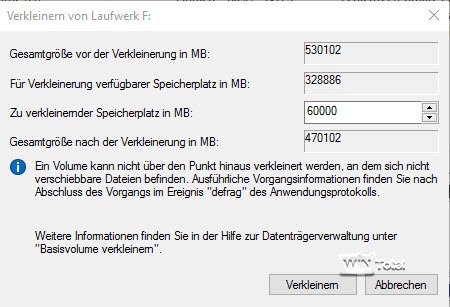
Sin embargo, recomendamos usar particionadores como AOMEI Partition Assistant, EaseUS Partition Master o MiniTool Partition Wizard, que son mucho más fáciles de usar que el Administrador de discos y realizan el redimensionamiento en una interfaz accesible.
A continuación, cree un nuevo volumen para Windows 7 en el nuevo espacio liberado a través de la gestión de discos o el programa de partición.
La memoria USB de instalación de Windows 7 no funciona con UEFI sin más intervención
Una vez superado el obstáculo del arranque seguro y haber creado una partición libre y disponer de un Windows 7 de 64 bits, podría comenzar la instalación. Sin embargo, muchos ordenadores modernos ya no tienen unidad óptica. Si ahora intentas crear una memoria USB de arranque con herramientas, no arrancará en un sistema UEFI. La razón de esto es la falta de archivos de arranque para un arranque UEFI a través de USB. En nuestro artículo «Creación de una memoria USB de arranque como medio de instalación para Windows» encontrarás instrucciones en la sección «Arranque UEFI para Windows 7» sobre cómo puedes solucionar fácilmente el problema tú mismo.
Windows 7 no reconoce el teclado ni el ratón
Si intenta instalar Windows 7 en un sistema más reciente con un procesador Skylake o más reciente, es posible que el teclado y el ratón ya no se reconozcan. Esto se debe a que los chipsets de los procesadores Skylake de Intel sólo admiten el modo xHCI, que Windows 7 no reconoce. La única solución (a excepción de posibles conexiones PS/2 en la placa base) es inocular previamente el medio de instalación de Windows 7 con los controladores necesarios . Asrock ofrece una práctica herramienta, el Asrock Win7 USB Patcher, que puede «inocular» el medio de instalación como corresponde e integrar los controladores adecuados en el medio de instalación. Otros fabricantes como GIGABYTE (Windows USB Installation Tool) también ofrecen herramientas similares. Básicamente, puede utilizar cualquiera de las herramientas, ya que todas utilizan los controladores genéricos de Intel.
Windows 7 y hardware moderno: Además del problema del ratón y el teclado, puede encontrarse con otros problemas al intentar instalar Windows 7. Ya no existen controladores de Windows 7 adecuados para las nuevas tarjetas gráficas y núcleos gráficos de Intel, por lo que Windows sólo se puede utilizar en baja resolución con un controlador genérico. Si se instala una unidad SSD en el portátil o PC que no está conectada a través de la interfaz SATA, sino a través de PCIe, Windows 7 a veces ni siquiera reconoce un soporte de datos para la instalación. En general, las posibilidades de que Windows 7 funcione sin errores o en absoluto son bastante escasas en los PC completamente nuevos.
Windows 7 entra en el menú de arranque de Windows 10
Si has realizado los pasos y ajustes anteriores, selecciona la memoria USB de Windows 7 (o la unidad óptica) en el menú UEFI para instalar Windows 7 en la partición recién creada.
En el pasado, era habitual instalar primero el sistema más antiguo para no sobrescribir el gestor de arranque del Windows más reciente. Para una combinación de Windows 7 a Windows 10, esto ya no es relevante, ya que Windows 7 se introduce en el gestor de arranque existente de Windows 10 y se añade a él.
Después de instalar Windows 7 , sin embargo, la pantalla del gestor de arranque cambia de nuevo a texto sin formato en lugar de la pantalla conocida de Windows 10. Puede utilizar la herramienta msconfig (Inicio-> Ejecutar: msconfig) tanto en Windows 7 como en Windows 10 para determinar qué Windows se inicia por defecto y cuánto tiempo espera el gestor de arranque a una entrada.
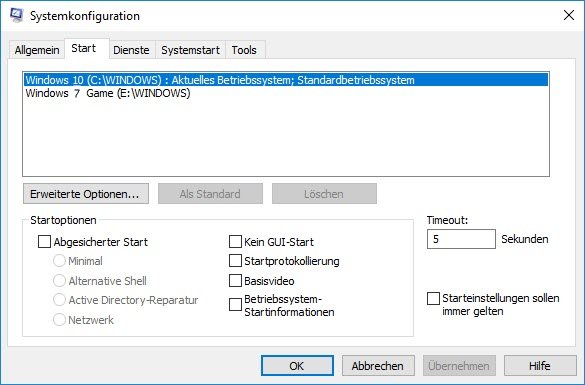
Si desea deshacerse de Windows 7, también puede eliminar la entrada del menú de arranque para Windows 7 aquí.
Si desea que el nuevo menú de arranque de Windows 10 se muestre de nuevo después de eliminar Windows 7, tiene que introducir el comando
bcdedit /set {default} bootmenupolicy standard
en el símbolo del sistema.
Conclusión
Windows 7 sólo puede instalarse sin problemas en sistemas modernos con mucho esfuerzo y conocimientos. E incluso entonces, no hay garantía de que el sistema se comporte como de costumbre o sin errores. Por lo tanto, si necesita Windows 7 sin falta, le aconsejamos que lo instale en una máquina virtual con Hyper-V, VMWare o VirtualBox. Así se ahorrará muchos problemas y podrá utilizar Windows 7 como de costumbre.

